Un convertisseur de PDF en texte est un outil qui vous aide à extraire des informations essentielles d'un fichier PDF que vous pouvez facilement utiliser dans des documents Word pour les modifier ou rechercher d'autres informations importantes à partir de là. L'extraction de données à partir de fichiers PDF et leur utilisation à des fins d'analyse sont effectuées par de nombreuses entreprises de nos jours pour améliorer leurs activités ou simplement fournir ces informations à d'autres.
Mais pour effectuer toutes ces extractions et conversions, il est nécessaire de disposer d'outils et de logiciels de conversion de PDF en texte de qualité professionnelle, gratuits ou non. Dans cet article, nous allons discuter de quelques-uns des meilleurs convertisseurs de PDF en texte en ligne ou hors ligne.
Les 10 meilleurs convertisseurs de PDF en texte
Voici un aperçu des 10 meilleurs convertisseurs de PDF en texte en ligne, où vous pouvez utiliser certains d'entre eux hors ligne. Pour faciliter votre choix, nous préparons après l'introduction briève de chaque outil un tableau de comparaison pour votre référence.
1. UPDF
Si vous êtes à la recherche d'un petit outil universel amusant qui s'exprime pleinement avec des tonnes de fonctionnalités uniques, alors UPDF est votre partenaire idéal. Il s'agit d'un parfait convertisseur de fichiers PDF en fichiers texte qui améliorera l'extraction et l'exploitation de vos données.
Pour convertir un PDF en texte sur Windows ou Mac avec UPDF, suivez les étapes ci-dessous:
- Lancez UPDF et ouvrez le PDF que vous souhaitez convertir.
- Naviguez vers Fichier > Exporter vers > Texte.

- Vous pouvez ensuite personnaliser les paramètres et choisir un emplacement pour enregistrer le fichier texte exporté.
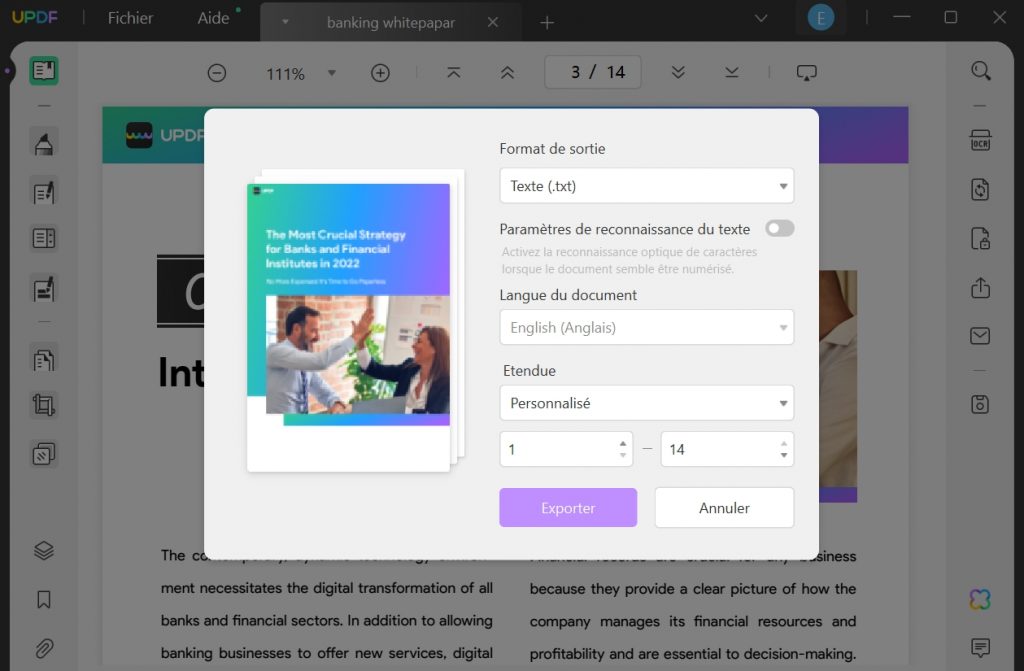
Pros
- Conversion par lots. Vous pouvez convertir plusieurs PDF en texte en une fois.
- Accessible sur tous les appareils : macOS, Windows, iOS et Android
- Alimentée par l'IA. UPDF AI vous permet de traduire, de résumer et d'expliquer vos fichiers PDF
- Solution tout-en-un à tous les problèmes liés aux PDF : annotation, édition, organisation, protection, conversion, fusion, etc.
- Interface utilisateur ergonomiques avec de nombreuses fonctionnalités
- Prix abordable. Une licence pour l'utiliser sur 4 appareils
Téléchargez UPDF et l'essayer dès maintenant. Vous pouvez convertir gratuitement 2 fois par jour avec la version gratuite.
Windows • macOS • iOS • Android 100% sécurisé
2. Foxit PDF
L'une des principales forces sur le marché du téléchargement de convertisseur de PDF en texte sur vos appareils. Cette fonctionnalité fantastique est ce qui en fait une centrale d'une solution PDF. Des milliers de professionnels aiment Foxit PDF en raison de ses solutions d'intégration.
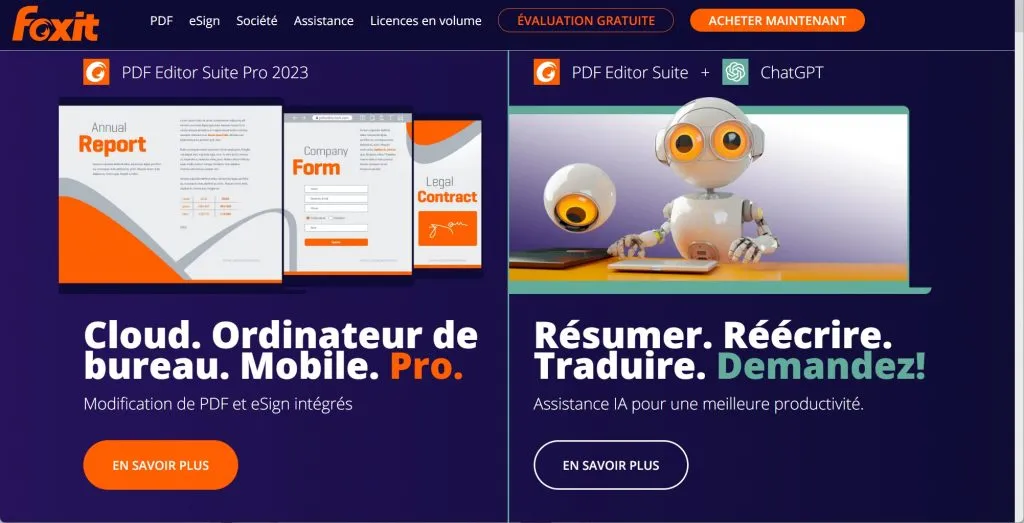
Pros
- Toutes les principales plateformes, même Linux
- Toutes les options de conversion de PDF en texte disponibles
- La génération et le remplissage de formulaires n'ont jamais été aussi faciles avec Acro et l'architecture de formulaires XML
- Permet de lire des fichiers PDF en déplacement sur vos appareils mobiles
- De multiples fonctions d'édition et d'annotation peuvent être utilisées lors de la collaboration avec des collègues et des investisseurs
- Convertir, imprimer et partager des PDF avec n'importe qui
- Protéger et signer rapidement tous vos documents importants et les crypter si nécessaire
Cons
- Pas d'option en ligne
- La version gratuite ne dispose pas de toutes les fonctionnalités
3. Adobe Acrobat Pro DC
Adobe Pro DC est de loin l'un des meilleurs convertisseurs de fichiers PDF en fichiers texte grâce à sa fonctionnalité Document Cloud qui vous permet d'utiliser tous vos documents via le cloud. Cela ouvre de formidables possibilités de travail collaboratif avec les membres de l'équipe.
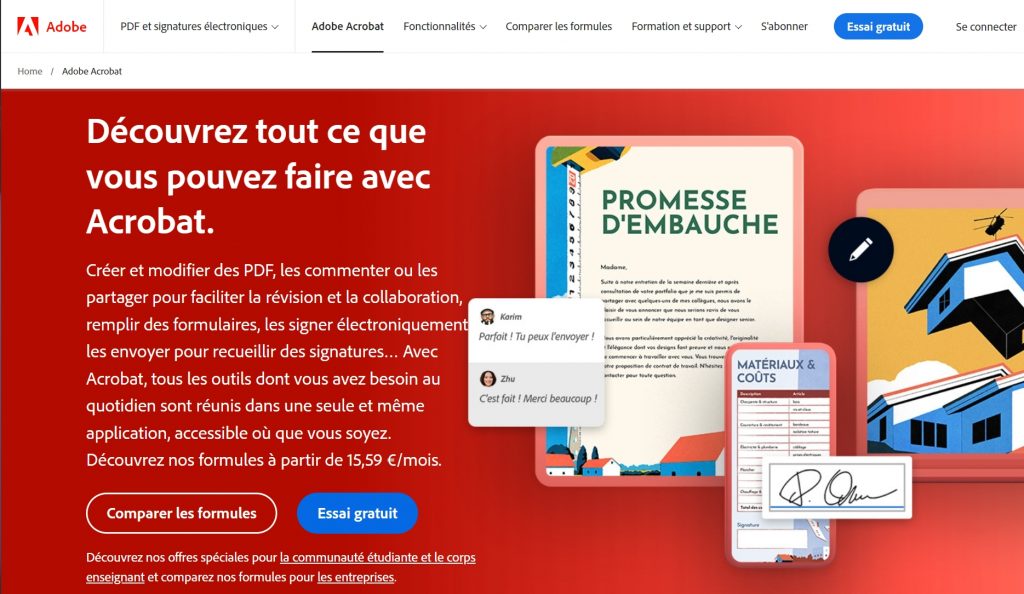
Pros
- Une réduction importante pour les étudiants afin d'améliorer leurs études et leur travail
- Créer, éditer, partager et imprimer facilement vos PDF ainsi que les fichiers texte convertis
- Améliorer votre productivité avec un convertisseur gratuit de PDF en texte doté des meilleures fonctionnalités
- La fonctionnalité cloud améliore le travail en équipe, quel que soit l'endroit où l'on se trouve, du moment que tout le monde a accès à Internet
- Meilleures revues de documents grâce à leur application
- Aucune fonctionnalité ne manque dans les applications mobiles
Cons
- Démarrages lents
- Formatage supprimé lors de la conversion
4. SodaPDF
SodaPDF est un convertisseur de PDF en texte gratuit que vous pouvez utiliser sur Windows, Mac et sur votre navigateur web en ligne pour résoudre tous vos problèmes de PDF et décupler votre productivité.
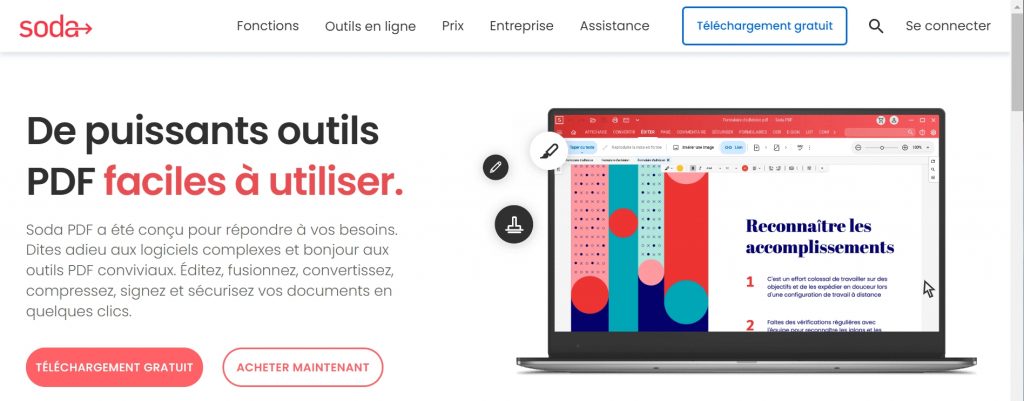
Pros
- Options d'édition et de conversion faciles
- Excellentes options de signature des documents
- Vous pouvez protéger vos documents avec des mots de passe ou les crypter avec 2FA
- Possibilité de convertir ou de traiter plusieurs documents à la fois
- Intégré à un grand nombre d'entreprises de renom
- Vous pouvez accéder à la plupart des fonctionnalités sur leur page web en ligne
- Vous pouvez prendre en main et commencer à travailler sur n'importe quel appareil
- Gagner du temps en traitant vos documents par lots, car le traitement est automatisé
- Système de gestion de fichiers intelligent incorporé dans les applications
Cons
- Pas de lecteur plein écran pour le moment
- Il manque une application pour téléphone portable
5. PDF Expert
Alors que la plupart des applications en ligne de conversion de PDF en texte de cette liste sont soit uniquement en ligne, soit accessibles sur plusieurs appareils, PDF Expert est le seul outil fait pour les produits Apple. C'est votre meilleur atout si vous faites partie de l'écosystème Apple.
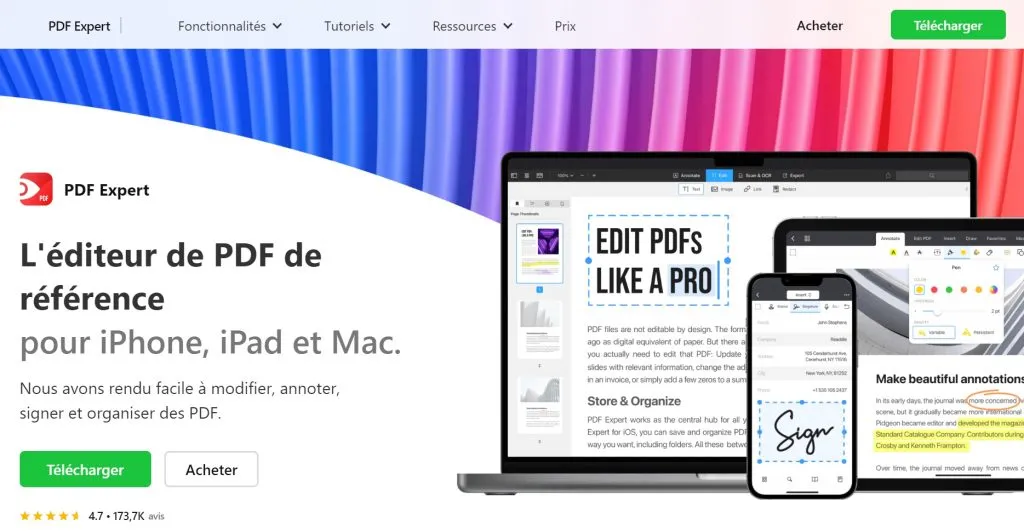
Pros
- Conçu pour les appareils Apple
- Excellents didacticiels pour apprendre et maîtriser tous les outils
- Excellente fonctionnalité OCR avec des scans améliorés et une division facile des documents
- Modifier et organiser facilement votre texte et vos images dans un fichier PDF
- L'un des meilleurs convertisseurs en ligne de PDF en texte
- La création de formulaires n'a jamais été aussi facile sur les appareils Apple
- La conversion est possible pour la plupart des types de documents
Cons
- Il n'est disponibe que sur des appareils Apple
6. PDF2GO
PDF2GO était un outil gratuit de conversion de PDF en texte en ligne, mais cela a changé. L'entreprise a récemment lancé une application Windows que les utilisateurs peuvent télécharger et qui est encore en version bêta.
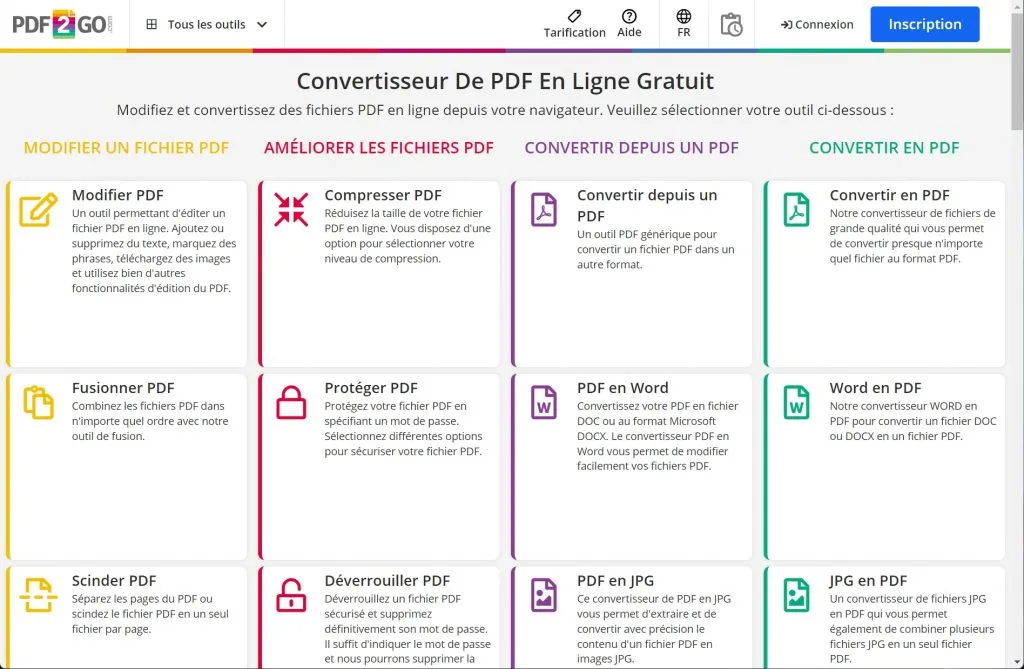
Pros
- Lire et écouter tous vos fichiers PDF
- Convertir facilement vos fichiers PDF en texte ou dans la plupart des autres formats compatibles
- Intégration d'outils améliorée qui peut améliorer votre flux de travail
- Modifier, améliorer, convertir depuis et vers le PDF, et imprimer vos documents importants
- La version de base comporte des fonctions limitées, mais elle sera toujours gratuite
- Le cryptage et la protection par mot de passe vous permettent de conserver vos documents importants en toute sécurité
- Multiples options pour éditer et gérer le texte et les images dans l'outil de PDF
- Optimisation facile du PDF pour le web à l'aide d'un seul bouton
Cons
- L'application d'ordinateur est encore un peu boguée jusqu'à ce que la version bêta soit mise en ligne
7. EaseUS PDF Converter
EaseUS a toujours été bien connu pour ses logiciels de récupération, et maintenant ils ont fait le meilleur avec des solutions de PDF. EaseUS PDF converter est un convertisseur de PDF en texte que vous pouvez utiliser comme lecteur, éditeur et convertisseur, ce qui en fait votre solution de PDF tout-en-un.
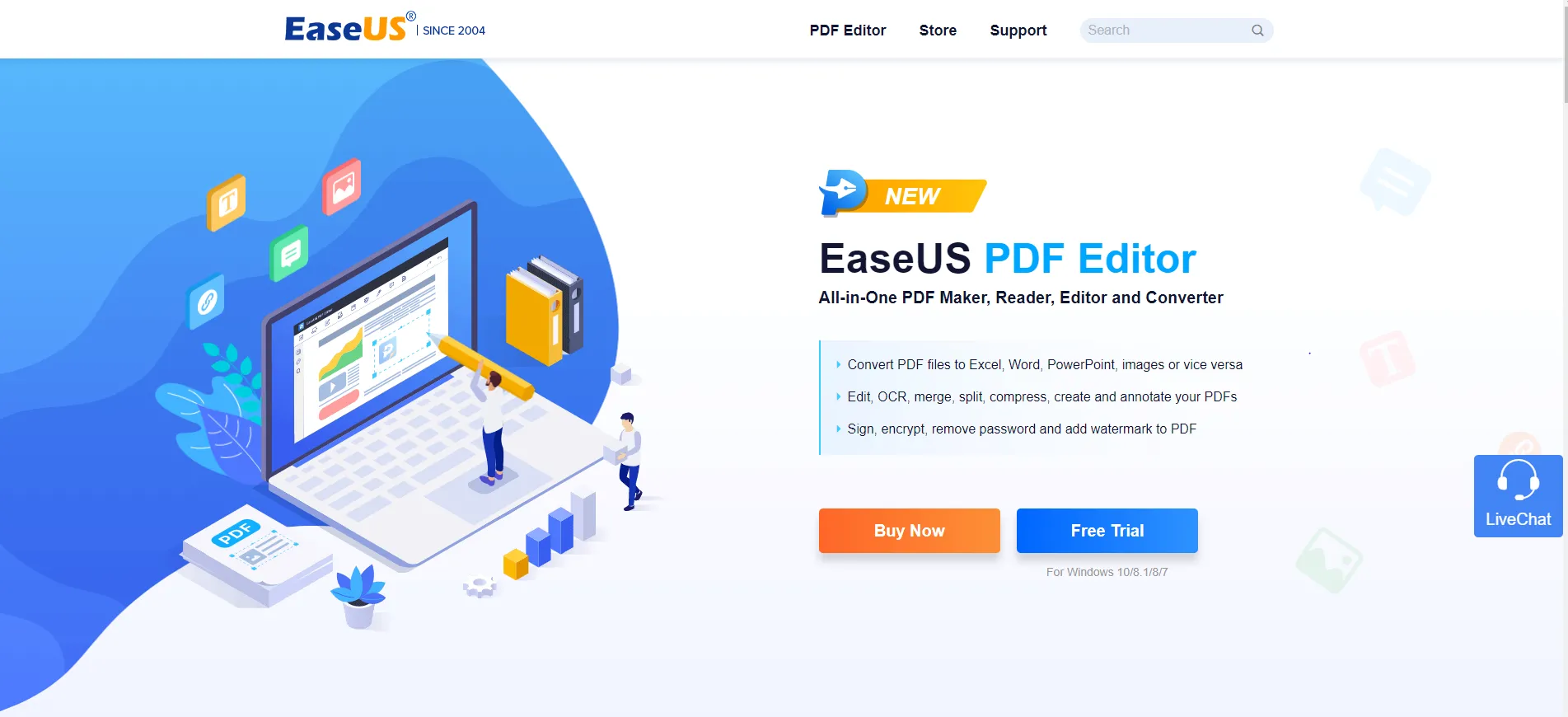
Pros
- Convertir des fichiers PDF en texte, en fichiers MS Office et en images, et vous pouvez reconvertir tous ces fichiers en PDF en toute simplicité
- Extraire du texte d'autres images et fichiers à l'aide de la technologie OCR
- Annoter, modifier et publier vos fichiers PDF en toute simplicité
- Grâce à des protocoles de sécurité améliorés, vous pouvez signer, crypter, ajouter et supprimer des mots de passe ainsi qu'un filigrane à vos PDF
- Prix bas pour la version complète avec des remises régulières
Cons
- Fonctionnalités limitées pour la version gratuite
8. PDF to Text
Si vous cherchez un convertisseur de PDF en texte simple, gratuit, basé sur le web et facile à utiliser, alors PDF to Text est votre solution. Cet outil peut convertir des fichiers texte PDF facilement et rapidement.
Pros
- Convertir facilement PDF en convertisseur de texte en ligne gratuitement sans avoir besoin de télécharger et d'installer un logiciel.*
- Excellente application pour ceux qui consultent leurs documents en déplacement et ne peuvent pas emporter leur ordinateur portable avec eux
- Convertit les types de fichiers les plus courants en PDF et vice versa
- Peut traiter efficacement des documents par lots, ce qui est assez simple
Cons
- Les utilisateurs chevronnés devront peut-être chercher d'autres applications, car elles sont uniquement basées sur le Web
9. AvePDF
Un outil basé sur le web qui n'a pas d'application et qui possède la plupart des fonctionnalités d'une application normale; c'est pourquoi il s'agit d'une application populaire pour ceux qui cherchent un convertisseur de fichiers PDF en texte en ligne. Examinons les avantages et les inconvénients d'AvePDF.
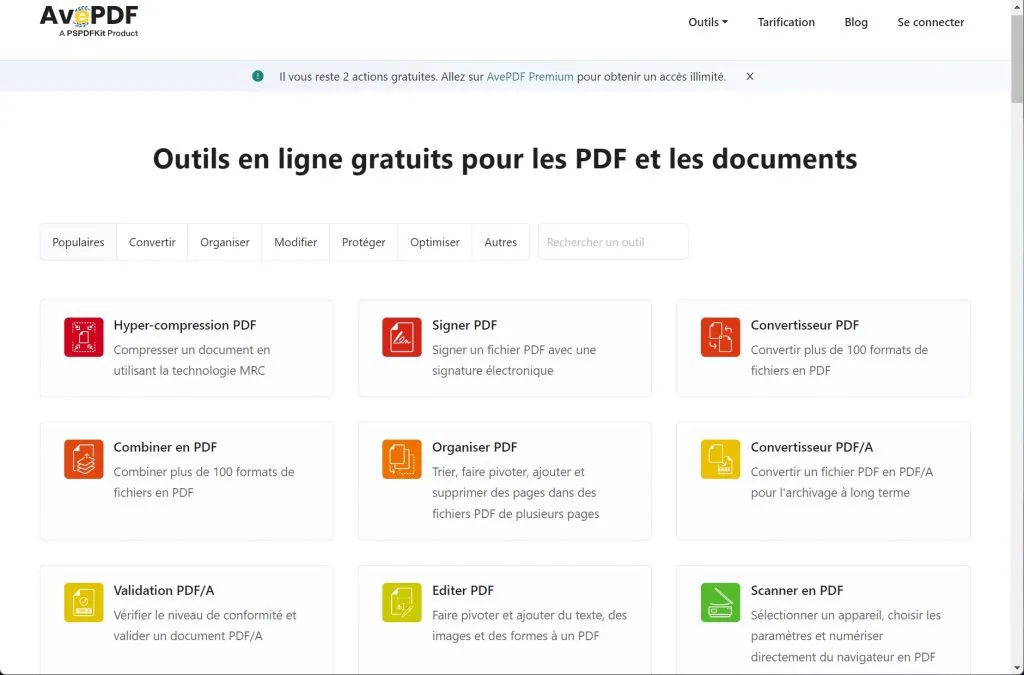
Pros
- Optimisation web des fichiers PDF convertis
- La fonction OCR permet à l'utilisateur d'extraire du texte à partir d'images et de scans
- Vous pouvez facilement convertir les formats de documents les plus courants, et vous pouvez convertir ces formats en PDF
- AvePDF permet une compression de haut niveau qui économise de l'espace disque
- Optimisation de la structure des fichiers et de la compression des documents grâce à la technologie MRC
- Toutes vos opérations de conversion et de navigation sont sécurisées grâce à un solide cryptage de bout en bout
Cons
- Peu d'options d'édition, l'objectif premier étant de convertir ou d'échanger des documents et des formats
10. Zamzar
Lorsque vous recherchez un convertisseur de PDF en fichier texte capable de convertir 1200 types de formats de fichiers, il n'y a guère d'intérêt à utiliser d'autres applications, et c'est pourquoi Zamzar est impressionnant.
Pros
- Conversion par lots
- Convertisseur de PDF en fichier texte et retour en PDF
- Conversion à partir d'URL
- API accessible pour ajouter aux applications et aux outils
Cons
- La taille maximale autorisée par application est de 50 Mo
| Produit | Compatibilité | Prix | Formats de Sortie | Essai Gratuit | Caractéristiques |
| UPDF | Win, Mac, iOS, et Android | 35,99€/an 55,99€/perpétuel | Word, Excel, PPT, CSV, Image (JPG, PNG, BMP, TIFF, GIF), Text, RTF, HTM, XML, PDF/A | Disponible pour la conversion de 5 fichiers PDF gratuitement et sans limite | Visualiser, modifier, convertir, annoter, créer, protéger, rogner, fractionner, organiser, partager des PDF via un lien |
| Foxit PDF | Win, Mac, iOS, Android, et Linux | Plan annuel pour Pro+: 149,00€ Plan annuel pour Pro: 99,00€ Plan annuel: 79,00€ | Word, Excel, PPT, JPG, etc | Édition de PDF. Toutes les fonctionnalités d'édition de PDF font partie de la version Pro | Visualiser, lire et imprimer; collaborer et partager; annoter, remplir et modifier des formulaires; protéger et signer des PDF sur tous les appareilsils; personnaliser et déployer |
| Adobe Acrobat Pro DC | Windows et Mac | Standard: 14,99€ par licence Pro: 22,19€ par licence | Word, Excel, PPT, CSV, Image (JPG, PNG, BMP, TIFF, GIF), Text, RTF, HTM, XML, PDF/A | Éditer et modifier des PDF, commenter et répondre, convertir en PDF, signer des documents | Édition: éditer et compresser des PDF, ajouter des commentaires, reconnaître du texte, combiner des fichiers, diviser des PDF, convertir en PDF et inversement vers d'autres formats, exporter vers des formats populaires |
| SodaPDF | Windows, Mac, Android, et iOS | Home Plan: 48€/an Premium Plan: 84€/an Business Plan: 120€/an | Word, Excel, PPT, JPG, remplisseur de formulaires, HTML, etc. | Vous avez accès à l'ensemble de l'application pendant sept jours | Édition, fusion et compression, création et conversion, signature électronique, OCR |
| PDF Expert | Mac, iPad, iOS | Annuel: 6,67€ /mois Perpétuel: 139,99€ réduction spéciale pour les étudiants | JPG, PNG, Word, PPT, Excel, TXT | La plupart des options sont accessibles dans la version d'essai pendant sept jours | Éditeur, lecture, recherche experte, mode jour et nuit, modification facile du texte et des images, annotation, organisation, conversion et partage, remplissage et organisation de formulaires, OCR |
| PDF2GO | Basé sur le web, Windows | Le basique est toujours gratuit 5€/mois Professionnel: 6,50 €/mois | PDF, Microsoft Word, OpenOffice, TXT, RTF, ePub, JPG, PNG, BMP, TIFF, GIF, SVG, PPT, PPTX, ODP | Vous pouvez utiliser tous les outils de l'application premium pendant sept jours | Édition, compression, fusion et scission, protection et déverrouillage, réparation, extensions de navigateur |
| EaseUS PDF Converter | Basé sur le web, Windows | La version gratuite a des fonctionnalités limitées; la version Pro coûte 19,95€ | PDF, Microsoft Word, OpenOffice, des images de différents types | Pas d'essai, car la version gratuite permet d'utiliser les fonctions de base | Ajouter, modifier du texte et des images, compresser et extraire et bien plus encore |
| PDF to Text | Basé sur le web | Gratuit | Word, PDF, JPG, PNGm PPT, etc. | Gratuit | Télécharger 20 fichiers à la fois, convertir, compresser, combiner et diviser, etc. |
| AvePDF | Basé sur le web | Gratuit | TIFF, fichiers images, fichiers Office, SVG, et plus encore | Outil en ligne gratuit | Haut niveau de compression, conversion de plusieurs formats, traitement par lots, OCR, réparation, optimisation pour le web |
| Zamzar | Windows, Mac, en ligne uniquement sur les appareils mobiles | Basic: 9€ Pro: 16€ Business: 25€/mois | CSV, DjVu, DOC, EML, ZIP, MPP, et bien d'autres encore | Pas de version d'essai mais une version gratuite avec un accès limité aux fonctionnalités | Conversion de 100 formats, outils en ligne et hors ligne, options de conversion populaires, prise en charge de l'hypercompression |
Quel est le meilleur convertisseur de PDF en texte
Les particuliers et les professionnels peuvent rechercher des outils gratuits et parfois des convertisseurs de PDF vers texte en ligne lorsqu'ils n'ont pas besoin d'applications. Cependant, si le travail augmente, les versions payantes sont le meilleur moyen d'améliorer l'efficacité. Dans cette discussion, nous avons examiné 10 des meilleurs convertisseurs de PDF en texte et les avons comparés sous forme de tableau.
En examinant leurs avantages et leurs inconvénients, ainsi que le montant à dépenser pour les fonctions premium, différentes applications et différents outils peuvent susciter votre intérêt. Certains d'entre eux peuvent offrir la plupart des fonctionnalités dont vous avez besoin, mais le prix peut être un frein. En fin de compte, il s'agit de trouver un équilibre entre les fonctionnalités que vous souhaitez et le prix que vous pouvez payer pour les obtenir.
Si l'on tient compte de toutes les fonctionnalités ajoutées par les pros de la plupart des applications, UPDF est notre recommandation pour le meilleur convertisseur de fichiers PDF en fichiers texte en raison de ses fonctions et de ses caractéristiques au meilleur prix. Ensuite, UPDF le fait si bien et de manière si esthétique qu'il est difficile de recommander un autre choix. Vous pouvez le télécharger pour l'essayer et vous saurez alors à quel point il est génial.
Windows • macOS • iOS • Android 100% sécurisé
FAQ sur le convertisseur de PDF en texte
1. Quel est le moyen le plus simple de convertir un PDF en texte?
La façon la plus simple de convertir un PDF en texte est d'utiliser un convertisseur de PDF en texte. Nous avons inclus dans cet article les 10 meilleurs convertisseurs en ligne qui ne nécessitent pas l'installation d'une application. Vous pouvez simplement glisser et déposer le fichier sur la page web, et l'outil fait tout le travail. En fonction de la taille du fichier, vous pouvez télécharger le fichier texte converti après quelques minutes.
Le processus est plus ou moins le même pour les applications de bureau ou mobiles, mais les différentes applications demandent des options différentes de votre part pour convertir les fichiers en étapes simples et faciles.
2. Quel est le meilleur convertisseur de PDF en texte?
Le meilleur convertisseur de PDF en texte de cette liste est UPDF, et de loin, en raison du nombre de fonctionnalités et d'améliorations de la qualité de vie à chaque mise à jour. UPDF ajoute de plus en plus de fonctionnalités à chaque mise à jour, ce qui améliore la qualité de l'outil et en fait un guichet unique pour tous vos problèmes et solutions de PDF.
Vous pouvez améliorer votre productivité grâce aux nombreuses fonctionnalités essentielles d'UPDF, telles que l'annotation améliorée et l'édition d'images, que vous pouvez déplacer et placer sans effort. Des outils de création de PDF et des mises en page intéressantes vous permettent de faire ressortir vos documents. Visitez leur site Web dès aujourd'hui pour tirer le meilleur parti d'UPDF et améliorer considérablement votre flux de travail.
3. Comment convertir gratuitement un PDF en texte?
Vous pouvez utiliser quelques-unes des applications gratuites de convertisseur de PDF en texte de cette liste pour effectuer cette tâche gratuitement. Le seul problème est que ces outils limitent le nombre de fois par jour que vous pouvez le faire ou la limite supérieure de la taille du fichier. Néanmoins, si vous avez besoin de convertir plus de quelques fichiers par jour, vous pouvez utiliser plusieurs applications pour atteindre votre objectif.
4. Comment obtenir un texte à partir d'un PDF?
Tout ce dont vous avez besoin, c'est d'un convertisseur de fichiers PDF en fichiers texte, et vous pouvez rapidement obtenir le texte d'un fichier PDF. Certains lecteurs de PDF vous permettent de copier et de coller du texte à partir de fichiers PDF. Si le PDF est enregistré sous forme d'image, vous pouvez utiliser différentes méthodes mentionnées dans différentes applications pour extraire rapidement tout le texte du fichier en question. Certains outils comme UPDF disposent d'une fonctionnalité OCR qui vous permet de sélectionner des parties d'images pour n'extraire que le corps du texte d'un PDF.
Conclusion
L'outil de conversion de PDF en texte est utilisé à de nombreuses fins, que vous devez connaître pour vos tâches quotidiennes ou pour l'entreprise pour laquelle vous travaillez. La tâche devient plus facile à gérer avec un outil professionnel comme UPDF ou bien d'autres, dont les meilleurs que nous avons mentionnés dans cet article. Ces outils facilitent vos solutions de PDF et améliorent votre flux de travail en raison de la technologie d'IA améliorée qu'ils emploient. Parmi eux, UPDF est le plus recommandé car il offre une vitesse de conversion immédiate et une version d'essai gratuite. Téléchargez-le et essayez-le dès maintenant!
Windows • macOS • iOS • Android 100% sécurisé
 UPDF
UPDF
 UPDF pour Windows
UPDF pour Windows UPDF pour Mac
UPDF pour Mac UPDF pour iPhone/iPad
UPDF pour iPhone/iPad updf android
updf android UPDF AI en ligne
UPDF AI en ligne UPDF Sign
UPDF Sign Modifier le PDF
Modifier le PDF Annoter le PDF
Annoter le PDF Créer un PDF
Créer un PDF Formulaire PDF
Formulaire PDF Modifier les liens
Modifier les liens Convertir le PDF
Convertir le PDF OCR
OCR PDF en Word
PDF en Word PDF en Image
PDF en Image PDF en Excel
PDF en Excel Organiser les pages PDF
Organiser les pages PDF Fusionner les PDF
Fusionner les PDF Diviser le PDF
Diviser le PDF Rogner le PDF
Rogner le PDF Pivoter le PDF
Pivoter le PDF Protéger le PDF
Protéger le PDF Signer le PDF
Signer le PDF Rédiger le PDF
Rédiger le PDF Biffer le PDF
Biffer le PDF Supprimer la sécurité
Supprimer la sécurité Lire le PDF
Lire le PDF UPDF Cloud
UPDF Cloud Compresser le PDF
Compresser le PDF Imprimer le PDF
Imprimer le PDF Traiter par lots
Traiter par lots À propos de UPDF AI
À propos de UPDF AI Solutions de UPDF AI
Solutions de UPDF AI Mode d'emploi d'IA
Mode d'emploi d'IA FAQ sur UPDF AI
FAQ sur UPDF AI Résumer le PDF
Résumer le PDF Traduire le PDF
Traduire le PDF Analyser le PDF
Analyser le PDF Discuter avec IA
Discuter avec IA Analyser les informations de l'image
Analyser les informations de l'image PDF vers carte mentale
PDF vers carte mentale Expliquer le PDF
Expliquer le PDF Recherche académique
Recherche académique Recherche d'article
Recherche d'article Correcteur IA
Correcteur IA Rédacteur IA
Rédacteur IA Assistant aux devoirs IA
Assistant aux devoirs IA Générateur de quiz IA
Générateur de quiz IA Résolveur de maths IA
Résolveur de maths IA PDF en Word
PDF en Word PDF en Excel
PDF en Excel PDF en PowerPoint
PDF en PowerPoint Mode d'emploi
Mode d'emploi Astuces UPDF
Astuces UPDF FAQs
FAQs Avis sur UPDF
Avis sur UPDF Centre de téléchargement
Centre de téléchargement Blog
Blog Actualités
Actualités Spécifications techniques
Spécifications techniques Mises à jour
Mises à jour UPDF vs. Adobe Acrobat
UPDF vs. Adobe Acrobat UPDF vs. Foxit
UPDF vs. Foxit UPDF vs. PDF Expert
UPDF vs. PDF Expert










 Freddy Leroy
Freddy Leroy 
